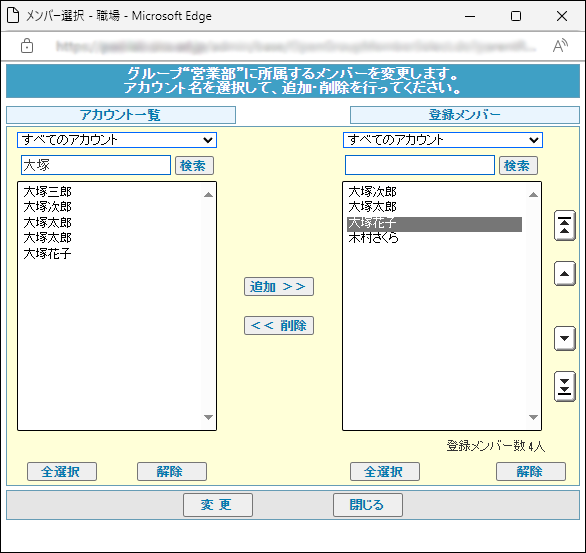「アカウント一覧」下のプルダウンメニューでグループ名を選択すると、選択したグループに所属するアカウントのみが表示されます。
グループに所属するアカウントを設定する
作成したグループにアカウントを登録します。あらかじめアカウントの新規登録を済ませておいてください。
アカウントの新規登録方法については、「アカウントを新規登録する」をご覧ください。
step1 グループ設定画面を表示し、アカウントを登録するグループを選択して「メンバー選択」ボタンをクリックします。
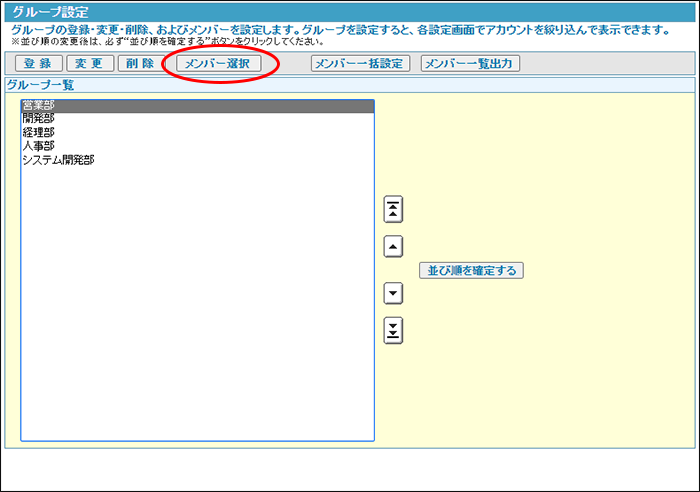
※グループ設定画面の表示方法→「グループ設定画面を表示する」
メンバー選択画面が表示されます。
step2 「アカウント一覧」から登録するアカウントを選択し、「追加」ボタンをクリックします。
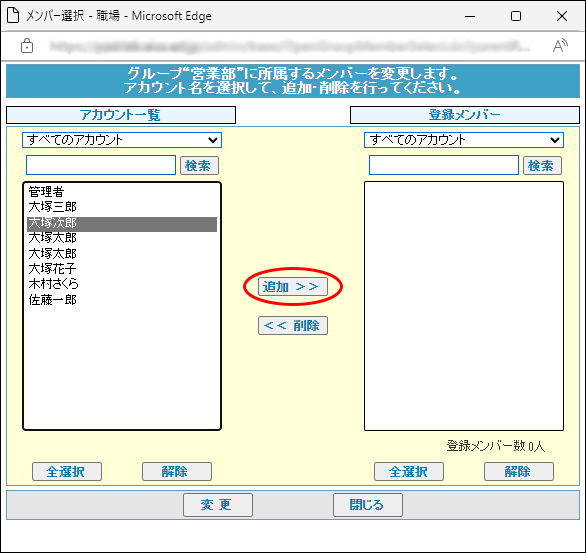
| 全選択 | 表示されているアカウントをすべて選択します。 |
|---|---|
| 解除 | 選択をすべて解除します。 |
ポイントアカウントをグループで絞り込む
step3 「変更」ボタンをクリックします。
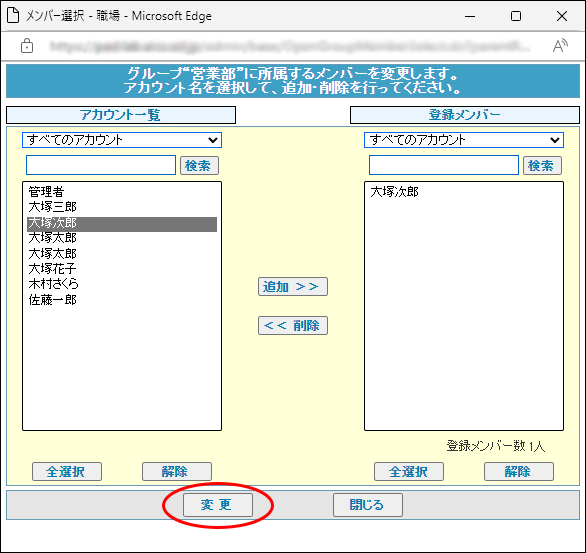
正常に設定されると、次手順のような画面が表示されます。
step4 「OK」ボタンをクリックします。
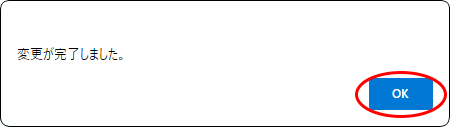
一覧が表示されます。
■ここでもできます
新規アカウントの作成時や登録内容の変更時に、グループを設定できます。
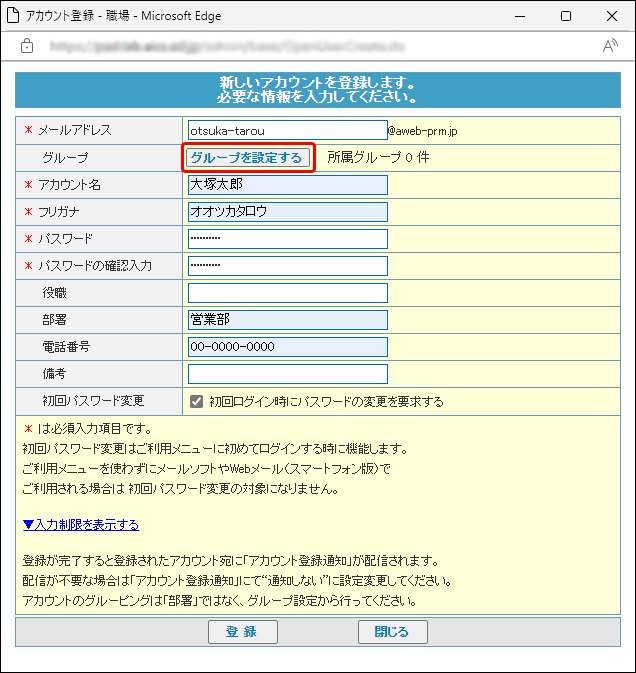
※アカウントの登録方法→「アカウントを新規登録する」
※登録内容の変更方法→「登録内容を変更する」
■グループ内でのアカウントの並び順を変更するには
グループ内の並び順設定画面で「指定した並び順で表示する」に設定すると、アカウントを任意の並び順に変更できるようになります。
グループ内の並び順設定方法については、「グループ内の並び順を設定する」をご覧ください。
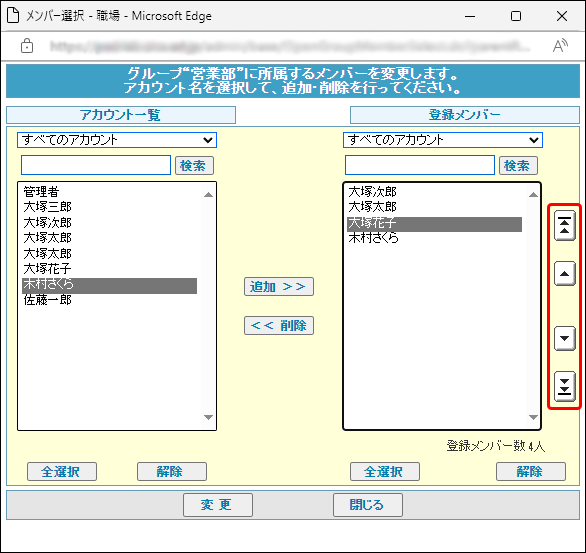
「登録メンバー」から上下に移動させるユーザーを選択して下の表のボタンをクリックすると、アカウントの並び順が変更されます。
| 一覧の最初に移動します。 | |
| 1つ上に移動します。 | |
| 1つ下に移動します。 | |
| 一覧の最後に移動します。 |
■アカウントを検索するには
メンバー選択画面で、「検索」ボタンの左側にアカウント名を入力し、「検索」ボタンをクリックすると、検索条件に当てはまるアカウントのみが表示されます。
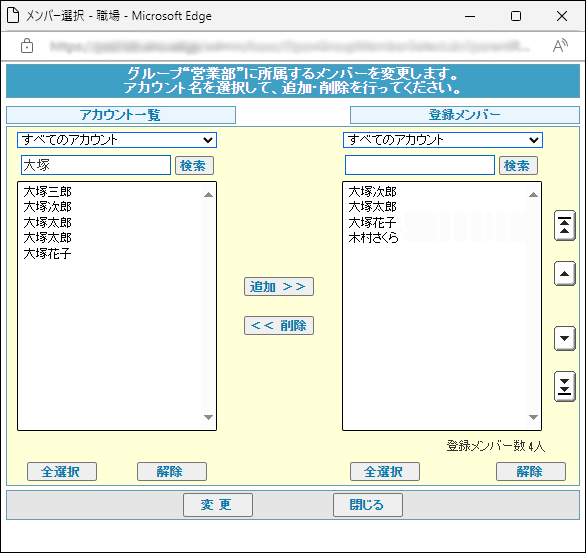
■アカウントを削除するには
メンバー選択画面で「登録メンバー」から削除するアカウントを選択し、「削除」ボタンをクリックします。「登録メンバー」を確認したら、「変更」ボタンをクリックしてください。該当のアカウントが削除されます。